Dank Steuerelementen sind folgende Interaktionen mit Daten möglich:
- Daten nach bestimmten Dimensionswerten filtern
- Legen Sie den Zeitraum für den Bericht fest.
- Parameterwerte festlegen, die dann in berechneten Feldern verwendet oder an den Connector zurückgegeben werden können
- Den zugrunde liegenden Datensatz einer Datenquelle ändern
Steuerelement zum Bericht hinzufügen
- Öffnen Sie den Bericht zum Bearbeiten.
- Klicken Sie in der Symbolleiste auf
 Steuerelement hinzufügen.
Steuerelement hinzufügen. - Wählen Sie den Typ des Steuerelements aus und positionieren Sie es im Diagramm.
- Konfigurieren Sie das Diagramm rechts mit den Einstellungen im Eigenschaftenbereich.
- Verwenden Sie eine Dimension als Steuerfeld, damit der Bericht nach ausgewählten Dimensionswerten gefiltert werden kann.
- Verwenden Sie einen Parameter als Steuerfeld, damit ein Wert für ihn festgelegt werden kann.
- Verwenden Sie die Optionen auf dem Tab Stil des Eigenschaftenbereichs, um die Darstellung der Datenkontrolle zu ändern.
Funktionsweise von Steuerelementen
Steuerelemente dienen hauptsächlich zwei Zwecken:
- Mit Steuerelementen können Sie die Daten filtern oder ändern, die in den Komponenten des Berichts angezeigt werden.
- Nutzereingaben erfassen und in berechneten Feldern und Connectors verwenden, die Parameter unterstützen, z. B. im BigQuery-Connector und in Community-Connectors
Steuerelemente als Filter
Wenn ein Steuerelement auf einer Dimension basiert – Sie also eine Dimension aus dem Bereich Daten als Steuerfeld hinzufügen – dient das Steuerelement als Filter für die Daten.
Mit einem Listensteuerelement, das auf einer Dimension vom Typ „Land“ basiert, lassen sich beispielsweise die Daten auf bestimmte Länder beschränken. Mit einem erweiterten Filter, der auf der Dimension „Produkt-Artikelposition (SKU)“ basiert, können Sie nach allen oder teilweisen Produktkennzeichnungen filtern.
Weitere Informationen zu Steuerelementen als Filter
Mit Steuerelementen werden alle Komponenten der Seite gefiltert, die auf der derselben Datenquelle wie das Steuerelement basieren oder die übereinstimmende Feld-IDs haben. Komponenten lassen sich auch bei unterschiedlichen Datenquellen mithilfe von Steuerelementen filtern, wenn die Datenquellen auf demselben Connector mit festem Schema beruhen, z. B. Google Ads oder Google Analytics. Dann sind nämlich die internen Feld-IDs der Datenquellen identisch, die von diesen Connectors erstellt werden.
Mit Steuerelementen können auch andere Steuerelemente gefiltert werden. Angenommen, Sie haben einen Filter für die Dimension „Land“ und einen zweiten Filter für die Dimension „Kampagne“ festgelegt. Wenn Sie nach Land = Frankreich filtern, werden über den Filter für die Dimension „Kampagne“ nur Kampagnen angezeigt, die in Frankreich ausgeführt wurden. Wenn Sie nach Kampagne „ABC“ filtern, werden im Filter für die Dimension „Land“ nur die Länder angezeigt, in denen diese Kampagne ausgeführt wurde.
Mit einem Steuerelement lässt sich prinzipiell nur nach einer einzelnen Dimension filtern. Wenn Sie mit einem Steuerelement nach mehreren Dimensionen filtern möchten, haben Sie verschiedene Möglichkeiten:
- Erstellen Sie mehrere Filtersteuerungen – eine für jede Dimension, nach der Sie filtern möchten.
- Verketten Sie die Dimensionsdaten, nach denen Sie filtern möchten, in einem berechneten Feld in der Datenquelle.
- Verketten Sie die Dimensionsdaten, nach denen Sie filtern möchten, in den zugrunde liegenden Daten (falls möglich).
Zum Filtern nach Messwerten können Sie einen Schieberegler für Messwerte in einzelnen Diagrammen einfügen.
Steuerelemente als Eingabe
Wenn ein Steuerelement auf einem Parameter basiert – Sie also einen Parameter aus dem Bereich Daten als Steuerfeld hinzufügen ‒ können Sie über das Steuerelement Werte in den Parameter eingeben. Parameter sind wie Variablen, die ihren Wert aus einer Interaktion mit dem Bericht erhalten. Das kann beispielsweise der Fall sein, wenn ein Wert direkt eingegeben oder aus einer vordefinierten Liste ausgewählt wird.
Mithilfe von Parametern können Sie berechnete Felder dynamischer gestalten. Ein Beispiel: Sie erstellen den Parameter Verkaufsziel und verwenden ihn als Steuerfeld für ein Eingabefeld, in das Nutzer verschiedene Zielwerte eingeben und sich die prognostizierte Leistung ansehen können. Mit Regeln für die bedingte Formatierung lassen sich die Ergebnisse anschließend eindrucksvoll hervorheben.
Sie können Parameter auch an die zugrunde liegende SQL-Abfrage zurückgeben, mit der eine BigQuery-Datenquelle erstellt wurde, oder an Datenquellen, die mit Community-Connectors erstellt wurden.
Weitere Informationen zu Parametern
Arten von Steuerelementen
Das Menü Steuerelement hinzufügen ist in zwei Abschnitte unterteilt.
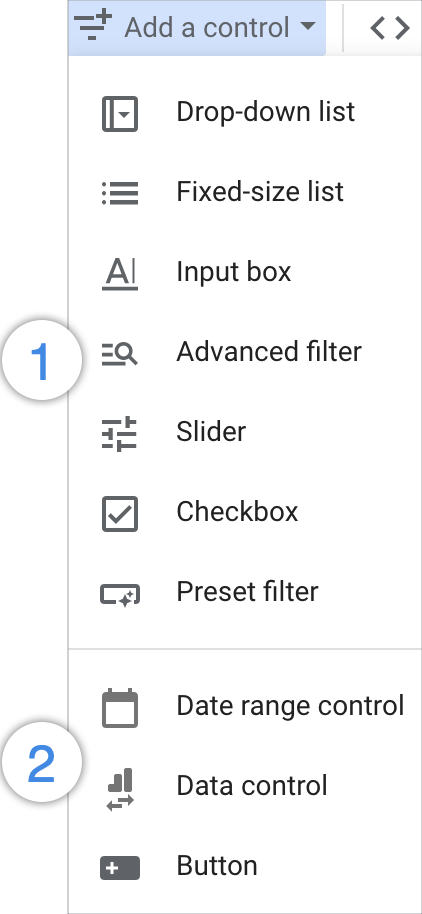
Mit den Steuerelementen im ersten Bereich können Daten gefiltert oder Parameterwerte festgelegt werden. Es enthält folgende Optionen:
- Drop-down-Liste
- Liste mit fester Größe
- Eingabefeld
- Erweiterter Filter
- Schieberegler
- Kästchen
- Voreingestellter Filter
Die Steuerelemente im zweiten Bereich dienen speziellen Funktionen. Mit ihnen können keine Parameterwerte angegeben werden. Der zweite Bereich enthält folgende Optionen:
Hinweis zur Groß- und Kleinschreibung
Im Allgemeinen wird bei Suchoperatoren für Textdimensionen die Groß- und Kleinschreibung beachtet. Das kann aber je nach Connector variieren. Wir empfehlen Ihnen, das mit Ihren Daten zu testen und Ihren Betrachtern entsprechende Informationen an die Hand zu geben.
Wenn Sie einen regulären Ausdruck erstellen möchten, bei dem die Groß- und Kleinschreibung nicht berücksichtigt wird, können Sie ihm
(?i)voranstellen. Weitere Informationen zu regulären Ausdrücken in Looker Studio
Art des Steuerelements ändern
Sie können die Art eines bestehenden Steuerelements in einem Bericht ändern:
- Öffnen Sie den Bericht zum Bearbeiten.
- Wählen Sie das Steuerelement aus.
- Öffnen Sie rechts oben im Bereich Eigenschaften die Auswahl für Steuerelemente
 .
. - Wählen Sie den neuen Steuerelementtyp aus.
Eventuell müssen Sie die Einstellungen des Steuerelements anpassen, damit Sie es auf diese Art verwenden können.
Steuerelemente auf allen Seiten anzeigen
Sie können festlegen, dass ein Steuerelement auf jeder Seite des Berichts an derselben Stelle angezeigt wird. Filter oder Parameter, die auf einer Seite angewandt werden, werden auf allen Seiten des Berichts übernommen.
- Öffnen Sie den Bericht zum Bearbeiten.
- Wählen Sie das Steuerelement aus.
- Wählen Sie Anordnen > Auf Berichtsebene umstellen aus.

